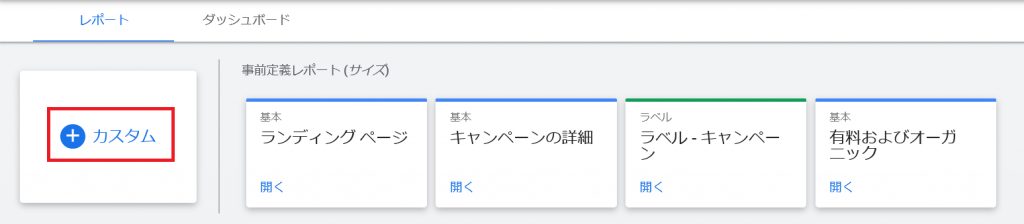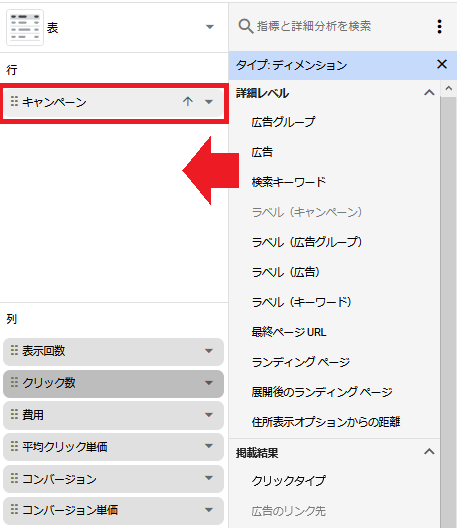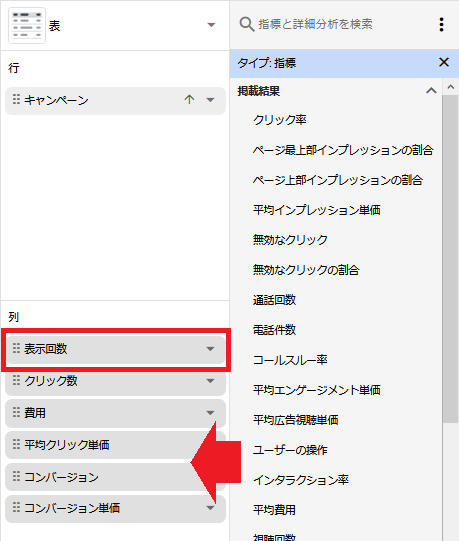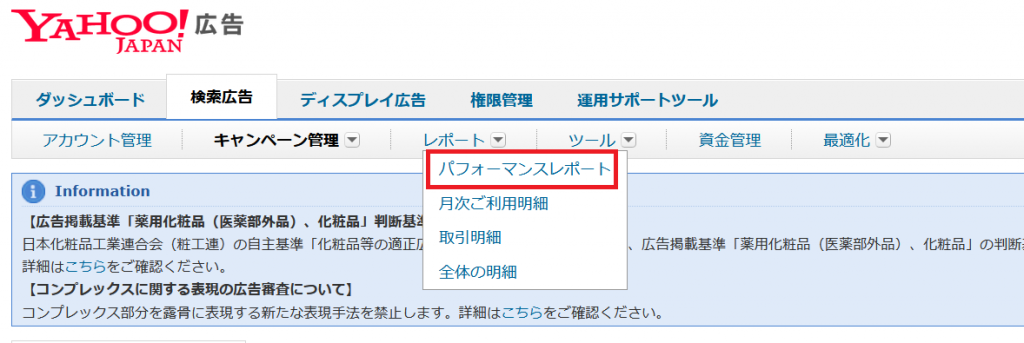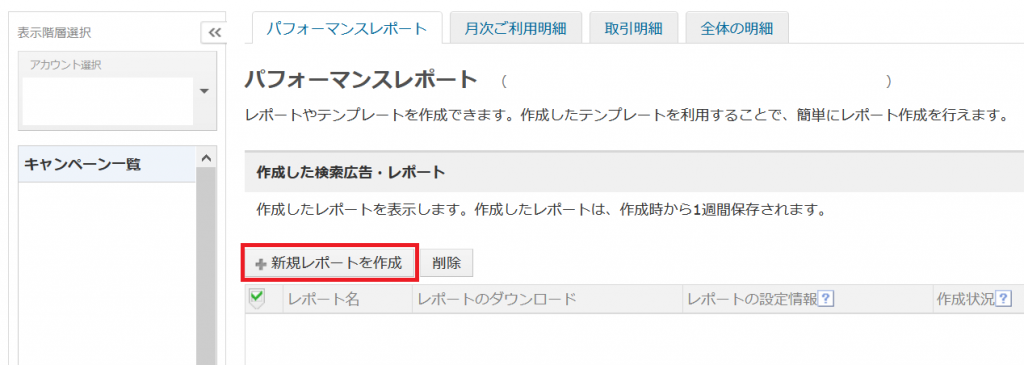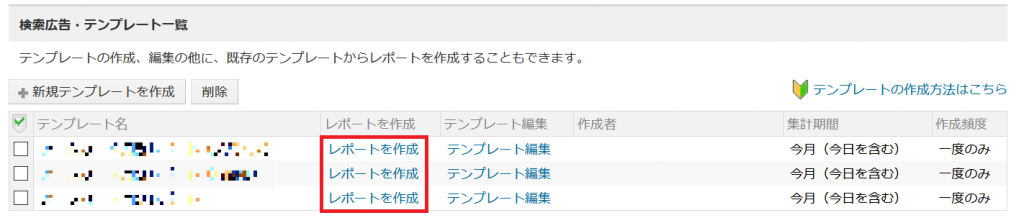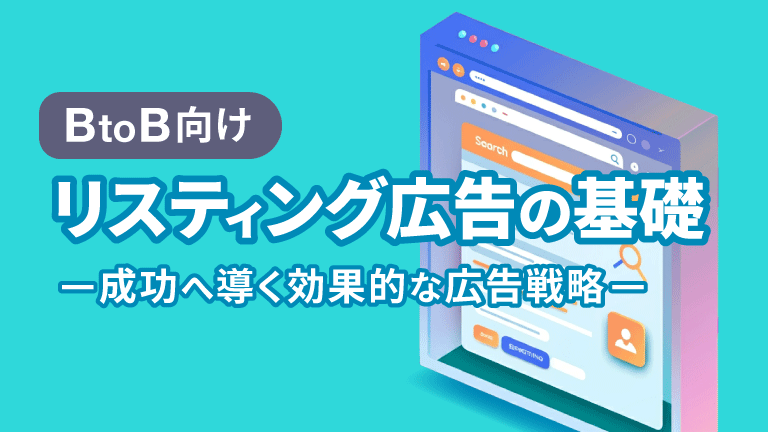広告を出稿した後、管理画面で数値が確認出来ますが、レポートを出すことも出来ます。
このレポートのことをGoogle広告では「レポート」、Yahoo!広告では「パフォーマンスレポート」と呼びます。
今回は実際にGoogle、Yahoo!それぞれの管理画面からレポートを出す方法をご紹介します。
※リスティング広告を想定した手順を紹介しています。
レポートを作成するメリット
レポートを作成することによって以下のようなメリットがあります。
- 数値を一覧にすることでパターンや傾向が視覚化できる。
- 表やグラフなどが簡単に作成できる。
- フィルタなどを組み合わせることによって見たい項目を一覧で見られる。
Google広告管理画面での作成方法
事前定義レポートで確認する
事前定義レポートとは、あらかじめ用意されたレポート形式で、時間帯や地域別などのデータを集計しています。
- Google管理画面右上の[レポート]アイコンをクリックします。
- [事前定義レポート(詳細分析)]を選択し、作成したい項目を選択します。
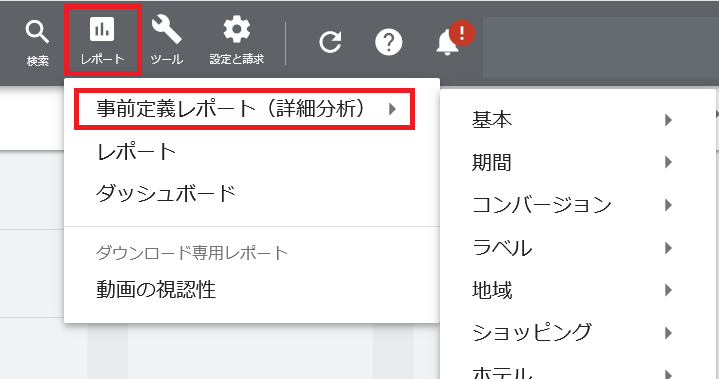
キャンペーンエディタツールで標準レポートを作成する
掲載結果データを詳しく分析する場合、キャンペーンエディタツールを使用して設定ができます。
- Google管理画面右上の[レポート]アイコンをクリックし、[レポート]を選択します。
- 「+カスタム」をクリック、作成するグラフの種類を選択します。(※今回は表を選択しています。)

- 右側のパネルにあるディメンション(詳細レベルなど)を、[行]、[X 軸]、[シリーズ]、[分類して表示] のいずれか(表の場合行)にドラック&ドロップで追加します。

- 右側のパネルにある指標(掲載結果など)を、[列]、[Y 軸]、[値] のいずれか(表の場合列)にドラック&ドロップで追加します。

- 追加したディメンションと、それぞれの指標の値についての結果が表示されます。
- レポートを保存する場合、[保存]または[名前を付けて保存]をクリックします。
レポートをダウンロードする
右上の[ダウンロード]アイコンをクリックすると複数のファイル形式からレポートが書き出すことが出来ます。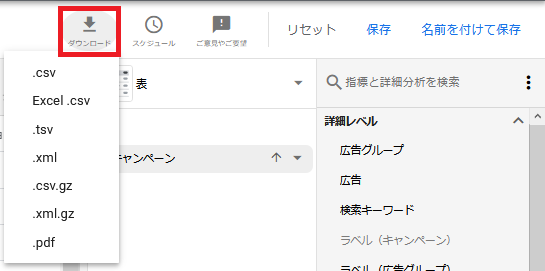
Yahoo!広告管理画面での作成方法
新規レポートを作成する
- 「検索広告」タブをクリックします。
- 上部メニュー[レポート]>[パフォーマンスレポート]をクリックします。

- [+新規レポートを作成]をクリックします。

- 作成するレポートの種類や期間を決めます。
レポート形式を設定
【レポートの種類】
作成するレポートの種類を選択します。アカウントやキャンペーンなど階層別に作成が可能です。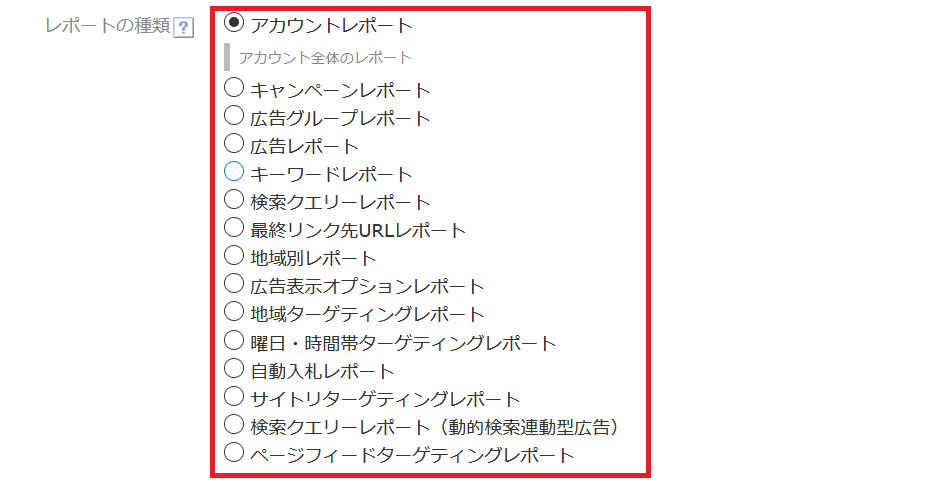
【表示切替】
レポートを表示する集計単位を3件まで選択できます。同一項目を複数指定することはできません。
(日、週、月、四半期、年、曜日、クリック種別、デバイス、広告掲載、コンバージョン測定の目的、コンバージョン名、から選択できます。)
【表示項目】
レポートを作成するにあたって、反映させたい項目を選択します。必須で表示される基本項目以外に、オプション項目からレポートを表示する項目を選択できます。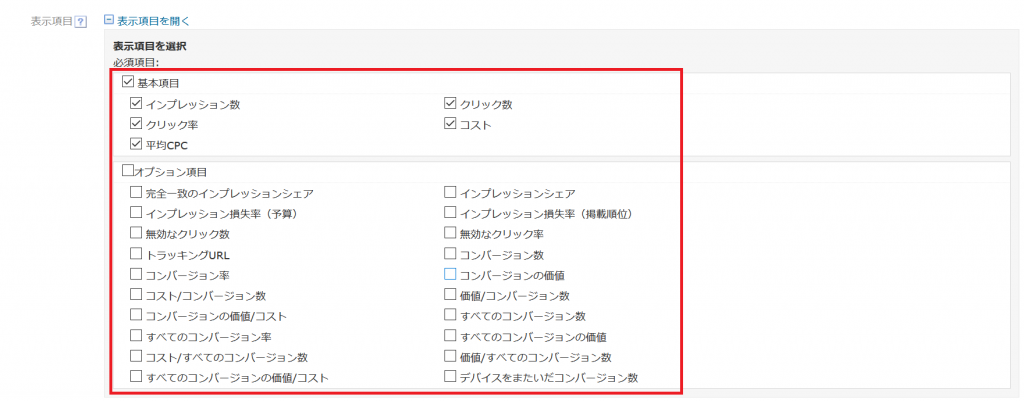
【表示項目の並び替え】
表示項目を並び替えられます。並び替えを行う場合はドラック&ドロップで変更できます。
レポート内容を設定
【集計期間】
レポートを集計する期間を選択します。プルダウンで表示される項目から期間を選択するか、「日付を選択」を選択し、特定の日付(開始日と終了日)を指定します。」
【表示対象】
レポートを作成する際の表示対象を選択します。
・「すべて」を選択するとアカウント内の全キャンペーン、また全広告グループを対象にレポートを作成します。
・「選択したキャンペーンまたは広告グループ」を選択すると、レポートの種類に応じて特定のキャンペーン、広告グループ、広告、キーワードを対象にレポートを作成します。
【フィルターをかける】
レポートの内容を設定する際に、必要な情報に絞り込んでレポートが作成できます。
・プルダウンからフィルター設定を行いたい項目を選択します。
・選択した項目によって入力欄に設定したい値を入力します。
・プルダウンから設定したい条件を選択します。
レポート出力を設定
【作成方法】
レポートが今回のみ使用するか、テンプレートも作成するかを選択します。
テンプレートを作成すると、定期的に同じ設定のレポートを作成したりメールで送信することも可能です。
【レポート名】
作成するレポートの名前を決めます。レポートを入力しなかった場合は表示されている名前がレポート名となります。
【ファイル形式】
レポートを書き出すファイル形式が選択できます。選択できるファイル形式は(CSV、TSV、XML)です。
- [作成]ボタンをクリックします。
- 一つ前のページに戻ります。「検索広告・テンプレート一覧」から先ほど作成したレポート名の右側[レポートを作成]をクリックします。

- レポートを作成アラートがでるので[作成]をクリックします。
まとめ
今回はレポートの作成方法についてご紹介しました。
実際にレポートを作成して、データとして記録しておくことでいつでも過去の掲載データが確認出来るようになります。
まずは、自社の改善したいポイントなどを洗い出して、検証に必要な指標を確認しましょう。